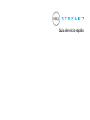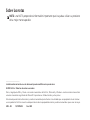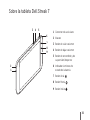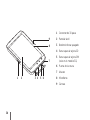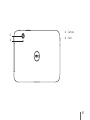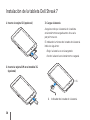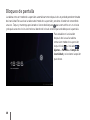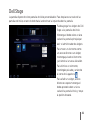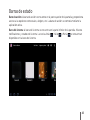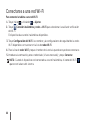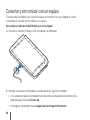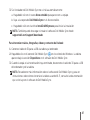Dell Mobile Streak 7 Guía de inicio rápido
- Categoría
- Tabletas
- Tipo
- Guía de inicio rápido
Dell Mobile Streak 7 es una tableta que te ofrece una experiencia multimedia única con su pantalla táctil de 7 pulgadas y su potente procesador. Con ella, podrás disfrutar de tus películas y series favoritas, jugar a los últimos videojuegos o navegar por Internet con total fluidez. Además, gracias a su cámara de fotos y vídeo podrás capturar todos tus momentos especiales y compartirlos con tus amigos y familiares.
Dell Mobile Streak 7 es una tableta que te ofrece una experiencia multimedia única con su pantalla táctil de 7 pulgadas y su potente procesador. Con ella, podrás disfrutar de tus películas y series favoritas, jugar a los últimos videojuegos o navegar por Internet con total fluidez. Además, gracias a su cámara de fotos y vídeo podrás capturar todos tus momentos especiales y compartirlos con tus amigos y familiares.
















-
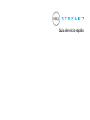 1
1
-
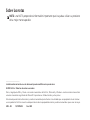 2
2
-
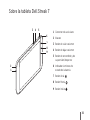 3
3
-
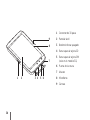 4
4
-
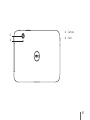 5
5
-
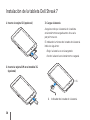 6
6
-
 7
7
-
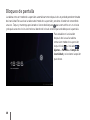 8
8
-
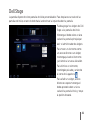 9
9
-
 10
10
-
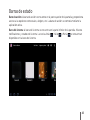 11
11
-
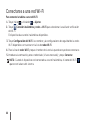 12
12
-
 13
13
-
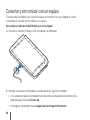 14
14
-
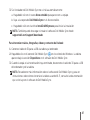 15
15
-
 16
16
Dell Mobile Streak 7 Guía de inicio rápido
- Categoría
- Tabletas
- Tipo
- Guía de inicio rápido
Dell Mobile Streak 7 es una tableta que te ofrece una experiencia multimedia única con su pantalla táctil de 7 pulgadas y su potente procesador. Con ella, podrás disfrutar de tus películas y series favoritas, jugar a los últimos videojuegos o navegar por Internet con total fluidez. Además, gracias a su cámara de fotos y vídeo podrás capturar todos tus momentos especiales y compartirlos con tus amigos y familiares.